Apprendre les bases. Sony Xperia Z2
Vous trouverez ci-dessous de brèves informations sur Xperia Z2. Le manuel de l'utilisateur fournit des instructions sur la configuration initiale, l'utilisation de l'écran tactile, le verrouillage/déverrouillage de l'écran, la navigation dans l'écran d'accueil et l'écran des applications, la gestion de la batterie, la capture d'écrans, la compréhension des notifications, le téléchargement d'applications, la configuration des réseaux Wi-Fi et mobiles, et la synchronisation des données.
Apprendre les bases
Utiliser l'écran tactile
Tapotement
•
Ouvrir ou sélectionner un élément.
•
Cocher ou décocher une case ou option.
•
Saisir du texte avec le clavier virtuel.
Appui long
•
Déplacer un élément.
•
Activer un menu contextuel.
•
Activer un mode de sélection, pour sélectionner plusieurs éléments d'une liste par exemple.
13
Il existe une version Internet de cette publication. © Imprimez-la uniquement pour usage privé.
Pincement et écartement
•
Effectuez un zoom avant ou arrière sur des pages Web, des photos, des cartes ou lorsque vous prenez des photos et des vidéos.
Balayage
•
Faire défiler une liste vers le haut ou le bas.
•
Faire défiler vers la gauche ou la droite, par exemple, entre des volets de l'écran d'accueil.
14
Il existe une version Internet de cette publication. © Imprimez-la uniquement pour usage privé.
Effleurement
•
Faire défiler rapidement, par exemple, une liste ou une page Web. Vous pouvez arrêter le mouvement de défilement en tapant sur l'écran.
Verrouiller et déverrouiller l'écran
Lorsque votre appareil est allumé et reste inactif pendant une certaine durée, l'écran s'assombrit pour économiser la batterie et se verrouille automatiquement. Le verrouillage de l'écran empêche les actions non sollicitées sur l'écran tactile lorsque vous n'utilisez pas votre téléphone. Lorsque vous achetez votre appareil, un verrou de base de défilement d'écran est déjà défini. Cela signifie que vous devez balayer l'écran vers le haut pour le déverrouiller. Vous pouvez modifier ultérieurement les paramètres de
sécurité et ajouter d'autres types de verrous. Reportez-vous à la section
Verrouillage de l’écran à la page 49 .
Pour activer l'écran
•
Appuyez brièvement sur la touche marche/arrêt .
Pour verrouiller l'écran
•
Lorsque l'écran est actif, appuyez brièvement sur la touche marche/arrêt .
Écran d'Accueil
L'Home screen est le point de départ pour utiliser votre appareil. Il est similaire au bureau d'un écran d'ordinateur. Votre écran d'accueil peut comporter jusqu'à sept volets, qui se déploient au-delà de la largeur de l'affichage régulier de l'écran. Le nombre de volets
15
Il existe une version Internet de cette publication. © Imprimez-la uniquement pour usage privé.
d'écran d'accueil est représenté par une série de points dans le bas de l'écran d'accueil.
Le point en surbrillance montre le volet dans lequel vous vous trouvez.
Pour aller à l'écran Accueil
•
Appuyez sur .
Pour parcourir l'écran Accueil
Volets de l'écran d'accueil
Vous pouvez ajouter de nouveaux volets à votre écran d'accueil (jusqu'à sept volets maximum) et supprimer des volets. Vous pouvez également définir le volet que vous souhaitez utiliser comme volet principal de l'écran d'accueil.
Pour définir un volet comme volet principal de l'écran d'accueil
1
Appuyez pendant quelques secondes sur une zone vide de votre écran d'accueil jusqu’à ce que l’appareil se mette à vibrer.
2
Effleurez l'écran vers la gauche ou la droite pour accéder au volet que vous souhaitez définir comme volet principal de votre écran d'accueil, puis appuyez sur
.
16
Il existe une version Internet de cette publication. © Imprimez-la uniquement pour usage privé.
Pour ajouter un volet à votre écran d’accueil
1
Appuyez un moment sur une zone vide de votre Home screen jusqu'à ce que le périphérique vibre.
2
Pour parcourir les différents volets, glissez le doigt complètement vers la droite ou vers la gauche, puis appuyez sur .
Pour supprimer un volet de votre écran d’accueil
1
Appuyez pendant quelques secondes sur une zone vide de l’Home screen jusqu’à ce que l’appareil se mette à vibrer.
2
Effleurez vers la gauche ou vers la droite pour accéder au volet à supprimer, puis tapez sur .
Paramètres de l'écran d'accueil
Utilisez le raccourci
Réglages d'accueil pour ajuster certains paramètres de base sur votre écran d'accueil. Par exemple, vous pouvez mettre votre écran d'accueil en mode rotation automatique et faire en sorte qu'il ajuste la taille des icônes.
Pour autoriser la rotation automatique de votre écran d'accueil
1
Appuyez pendant quelques secondes sur une zone vide de votre écran d'accueil jusqu’à ce que l’appareil se mette à vibrer, puis appuyez sur
Réglages d'accueil.
2
Faites glisser le curseur en regard de
Rotation automatique vers la droite.
Pour ajuster la taille des icônes de l'écran d'accueil
1
Appuyez pendant quelques secondes sur une zone vide de l'écran d'accueil jusqu’à ce que l’appareil se mette à vibrer, puis appuyez sur
Réglages d'accueil.
2
Appuyez sur
Taille des icônes, puis sélectionnez une option.
Écran Applications
L'écran Applications, que vous ouvrez à partir de l'écran d'accueil, contient les applications qui sont préinstallées sur votre appareil, ainsi que les applications que vous avez téléchargées.
Pour voir toutes vos applications sur l'écran des applications
1
Dans votre écran d'accueil, tapez sur .
2
Effleurez l'écran des applications vers la gauche ou la droite.
Pour ouvrir une application à partir de l'écran des applications
•
Effleurez l'écran vers la gauche ou la droite pour trouver l'application, puis tapez sur l'application.
Pour rechercher une application à partir de l'écran Applications
1
Lorsque l'écran des applications est ouvert, appuyez sur .
2
Entrez le nom de l'application que vous souhaitez rechercher.
17
Il existe une version Internet de cette publication. © Imprimez-la uniquement pour usage privé.
Pour ouvrir le menu de l'écran des applications
•
Une fois l'écran des applications ouvert, faites glisser le bord gauche de l'écran vers la droite.
Pour déplacer une application sur l’écran des applications
1
Pour ouvrir le menu de l’écran des applications, faites glisser le bord gauche de l’écran des applications vers la droite.
2
Assurez-vous que
Ordre personnalisé est sélectionné sous SHOW APPS.
3
Sur l’écran Application, touchez l’application et maintenez-la jusqu’à ce qu’elle soit sélectionnée, puis faites-la glisser vers le nouvel emplacement.
Pour ajouter un raccourci d’application à l’écran d’accueil
1
Pour ouvrir le menu de l’écran des applications, faites glisser le bord gauche de l’écran des applications vers la droite.
2
Assurez-vous que
Ordre personnalisé est sélectionné sous SHOW APPS.
3
Sur l’écran Application, touchez longuement l’icône de l’application puis faites glisser l’icône vers le haut de l’écran. L’écran d’accueil s’ouvre.
4
Faites glisser l’icône vers l’endroit souhaité de l’écran d’accueil, puis retirez votre doigt.
Si vous sélectionnez
Alphabétique ou Plus utilisées sous SHOW APPS à la place de Ordre personnalisé, vous pouvez toujours ajouter un raccourci d’application sur l’écran d’accueil. Il vous suffit de toucher et de maintenir l’icône de l’application concernée jusqu’à ce que la page d’accueil s’ouvre, puis de faire glisser l’icône vers l’emplacement souhaité et de retirer votre doigt.
Pour réorganiser vos applications dans l'écran Applications
1
Pour ouvrir l'écran Applications, faites glisser vers la droite le bord gauche de cet
écran.
2
Sélectionnez l’option souhaitée sous
SHOW APPS.
Pour désinstaller une application à partir de l'écran des applications
1
Pour ouvrir le menu de l'écran des applications, faites glisser le bord gauche de l'écran des applications vers la droite.
2
Appuyez sur
DÉSINSTALLER. Toutes les applications qui peuvent être désinstallées sont signalées par l'icône .
3
Appuyez sur l'application à désinstaller, puis sur
OK.
Parcourir les applications
Vous pouvez parcourir les applications à l’aide des touches de navigation, de la barre des favoris et de la fenêtre des applications récemment utilisées, ce qui vous permet de basculer facilement entre toutes les applications récemment utilisées. Les touches de navigation sont la touche Accueil, la touche Applications récentes et la touche Retour.
Certaines applications se ferment lorsque vous appuyez sur la touche Accueil pour sortir, tandis que d’autres peuvent être mises sur pause ou continuer à fonctionner en arrière-plan. Si une application est mise sur pause ou s’exécute en arrière-plan, vous pouvez reprendre là où vous en étiez la prochaine fois que vous ouvrez l’application.
18
Il existe une version Internet de cette publication. © Imprimez-la uniquement pour usage privé.
1 Fenêtre des applications récemment utilisées – Ouvrir une application récemment utilisée
2 Barre des favoris – Utiliser un raccourci pour accéder aux applications ou aux widgets
3 Touche de navigation Applications récentes – Ouvrir la fenêtre des applications récemment utilisées et la barre des favoris
4 Touche Accueil – Quitter une application et retourner à l’écran d’accueil
5 Touche Retour – Retourner à l’écran précédent au sein d’une application ou fermer l’application
Pour ouvrir la fenêtre des applications récemment utilisées
•
Appuyez sur .
Pour fermer toutes les dernières applications utilisées
•
Tapez sur puis sur .
Pour ouvrir un menu dans une application
•
Pendant l'utilisation de l'application, appuyez sur .
Un menu n'est pas disponible dans toutes les applications.
Petites applications
Les petites applications sont des applications miniatures qui s'exécutent par-dessus d'autres applications sur le même écran, de façon à activer la fonction multitâches. Par exemple, vous pouvez avoir une page Web ouverte affichant des informations sur les taux de change des devises et ouvrir la petite application Calculatrice au-dessus d'elle afin de réaliser des calculs. Vous pouvez accéder à vos petites applications par l'intermédiaire de la barre des favoris. Pour télécharger d'autres petites applications, rendez-vous sur Google Play™.
Pour ouvrir une petite application
1
Pour faire apparaître la barre des favoris, appuyez sur .
2
Tapez sur la petite application que vous voulez ouvrir.
Vous pouvez ouvrir plusieurs petites applications en même temps.
Pour refermer une petite application
•
Tapez sur dans la fenêtre de la petite application.
19
Il existe une version Internet de cette publication. © Imprimez-la uniquement pour usage privé.
Pour télécharger une petite application
1
À partir de la barre des favoris, appuyez sur , puis tapez sur et sur .
2
Recherchez la petite application que vous souhaitez télécharger, puis suivez les instructions de télécharger et terminez l'installation.
Pour déplacer une petite application
•
Lorsque la petite application est ouverte, touchez son angle supérieur gauche pendant quelques secondes, puis faites-la glisser à l’emplacement désiré.
Pour mettre en réduction une petite application
•
Lorsque la petite application est ouverte, touchez-la pendant quelques secondes, puis faites-la glisser vers le bord droit ou vers le bord inférieur de l’écran.
Pour réorganiser les petites applications dans la barre des favoris
•
Touchez longuement une petite application et faites-la glisser vers la position souhaitée.
Pour retirer une petite application de la barre des favoris
1
Touchez une petite application pendant quelques secondes, puis faites-la glisser vers .
2
Tapez sur
OK.
Pour restaurer une petite application que vous venez de supprimer
1
Ouvrez la barre des favoris, puis tapez sur .
2
Touchez longuement la petite application que vous souhaitez supprimer, puis faites-la glisser vers la barre des favoris.
Pour ajouter un widget en tant que micro-appli
1
Pour faire apparaître la barre des favoris, appuyez sur .
2
Tapez sur > > .
3
Sélectionnez un widget.
4
Le cas échéant, entrez le nom du widget, puis tapez sur
OK.
Widgets
Les widgets sont de petites applications que vous pouvez utiliser directement sur votre
écran d'accueil. Ils jouent également le rôle de raccourcis. Par exemple, le widget Météo vous permet de voir les informations météo de base directement sur votre écran d'accueil. Mais si vous tapez sur le widget, l'application Météo s'ouvre. Vous pouvez télécharger d'autres widgets à partir de Google Play™.
Pour ajouter un widget à l’écran d’accueil
1
Appuyez pendant quelques secondes sur une zone vide de l’Home screen jusqu’à ce que l’appareil se mette à vibrer, puis tapez sur
Widgets & applis.
2
Tapez sur le widget que vous voulez ajouter.
20
Il existe une version Internet de cette publication. © Imprimez-la uniquement pour usage privé.
Pour redimensionner un widget
1
Touchez un widget pendant quelques secondes jusqu’à ce qu’il s’agrandisse et que le téléphone se mette à vibrer, puis relâchez le widget. S’il est possible de redimensionner le widget (cas, par exemple, du widget Calendrier), un cadre en surbrillance et des pointillés apparaissent.
2
Faites glisser les pointillés vers l’intérieur ou vers l’extérieur pour réduire ou au contraire agrandir le widget.
3
Pour confirmer la nouvelle taille du widget, tapez n’importe où sur l’Home screen.
Pour déplacer un widget
•
Touchez longuement le widget jusqu'à ce qu'il s’agrandisse et que l'appareil vibre, puis faites-le glisser vers son nouvel emplacement.
Pour supprimer un widget
•
Touchez longuement le widget jusqu'à ce qu'il s’agrandisse et que l'appareil vibre, puis faites-le glisser vers .
Raccourcis et dossiers
Utilisez des raccourcis et dossiers pour organiser vos applications et rangez votre écran d'accueil.
1
2
Accéder à une application à l’aide d’un raccourci
Accéder à un dossier contenant des applications
Pour ajouter un raccourci d’application à votre écran d’accueil
1
Touchez longuement une zone vide sur votre Home screen.
2
Dans le menu de personnalisation, appuyez sur
Widgets & applis > Applis.
3
Faites défiler la liste des applications et sélectionnez une application. L’application sélectionnée est ajoutée à l’Home screen.
À l’étape 3, vous pouvez sinon taper sur
Widgets & applis > Raccourcis et sélectionner une application à partir de la liste disponible. Si vous suivez cette méthode pour ajouter des raccourcis, certaines des applications disponibles vous permettent d’ajouter une fonction spécifique au raccourci.
Pour déplacer un élément sur l’écran d’accueil
•
Touchez longuement l’élément jusqu’à ce qu’il soit sélectionné, puis faites glisser l’élément jusqu’à son nouvel emplacement.
21
Il existe une version Internet de cette publication. © Imprimez-la uniquement pour usage privé.
Pour supprimer un élément à partir de l’écran d’accueil
•
Touchez longuement un élément jusqu’à ce qu’il soit sélectionné, puis faites glisser l’élément vers .
Pour créer un dossier sur l’écran d’accueil
•
Touchez longuement une icône ou un raccourci d’application jusqu’à ce qu’il ou elle soit sélectionné(e), puis faites glisser l’élément par dessus une autre icône ou un autre raccourci.
Pour ajouter des éléments à un dossier dans l’écran d’accueil
•
Touchez longuement un élément jusqu’à ce qu’il soit sélectionné, puis faites glisser l’élément jusqu’au dossier.
Pour renommer un dossier sur l’écran d’accueil
1
Tapez sur le dossier pour l’ouvrir.
2
Tapez sur la barre du titre du dossier pour afficher le champ
Nom du dossier.
3
Entrez le nouveau nom du dossier et tapez sur
OK.
Arrière-plan et thèmes
Vous pouvez personnaliser l'écran d'accueil à l'aide des fonds d'écran et des différents thèmes.
Pour changer le fond d'écran de votre écran d'accueil
1
Appuyez un moment sur une zone vide de votre Home screen jusqu'à ce que le périphérique vibre.
2
Tapez sur
Fonds d'écran et sélectionnez une option.
Pour définir un thème
1
Appuyez un moment sur une zone vide de votre Home screen jusqu'à ce que le périphérique vibre.
2
Tapez sur
Thèmes.
3
Sélectionnez une option et suivez les instructions affichées sur votre appareil.
Lorsque vous modifiez le thème, l'arrière-plan est également modifié dans certaines applications.
Gestion de la batterie et de l'alimentation
Votre appareil dispose d'une batterie incorporée. Vous pouvez suivre la consommation de votre batterie et voir quelles sont les applications qui utilisent le plus d’énergie. Vous pouvez supprimer ou limiter des applications et activer un certain nombre de modes d'économie d'énergie pour tirer le meilleur parti possible de votre batterie. Vous pouvez
également afficher une estimation de l'autonomie de batterie restante et régler vos
22
Il existe une version Internet de cette publication. © Imprimez-la uniquement pour usage privé.
réglages de batterie pour améliorer les performances et prolonger l'autonomie de votre batterie.
Pour gérer votre consommation d'énergie de la batterie
1
Dans votre Home screen, tapez sur .
2
Tapez sur
Réglages > Gestion de l'alimentation > Conso d'énergie des applis.
Une vue d'ensemble apparaît affichant les applications qui ont un taux de trafic de données élevé ou que vous n'avez pas utilisé depuis longtemps.
3
Vérifiez les informations, puis agissez au besoin, par exemple pour désinstaller une application ou limiter son utilisation.
Pour voir quelles applications consomment le plus de la batterie
1
Dans votre Home screen, tapez sur .
2
Tapez sur
Réglages > Gestion de l'alimentation > Utilisation de la batterie.
Pour voir la durée estimée de la batterie
1
Dans votre Home screen, tapez sur .
2
Tapez sur
Réglages > Gestion de l'alimentation.
Modes d’économie d’énergie
Il existe plusieurs modes d'économie d'énergie disponibles pour prolonger la durée de vie de votre batterie :
Mode STAMINA
Mode Ultra
STAMINA
Mode Batterie faible
Données arr-plan file att.
Désactive le signal Wi-Fi® et les données mobiles lorsque l'écran est éteint et limite les performances de l'appareil. apparaît dans la barre d'état lorsque ce mode devient actif.
Limite les fonctionnalités de votre appareil aux tâches essentielles telles que les appels téléphoniques et l'envoi de SMS. apparaît dans la barre d'état lorsque ce mode est activé.
Modifie le comportement de votre appareil, par exemple, pour régler les réglages de luminosité de l'écran et de délai de mise en veille de l’écran, lorsque le niveau de charge de la batterie chute en dessous d'un certain pourcentage. apparaît dans la barre d'état lorsque ce mode devient actif.
Optimise le trafic de données sortantes lorsque l'écran est inactif en envoyant les données à des intervalles prédéfinis.
Si votre appareil est configuré pour plusieurs utilisateurs, vous aurez sans doute besoin d’ouvrir une session en tant que propriétaire (utilisateur principal) pour activer ou désactiver un mode d'économie d'énergie.
Activer un mode d'économie d'énergie
1
Dans votre Home screen, appuyez sur .
2
Recherchez
Réglages > Gestion de l'alimentation et appuyez dessus.
3
Pour activer votre mode préféré, sélectionnez le nom du mode et appuyez sur le bouton on/off pour activer le mode choisi, si nécessaire. Dans certains cas, vous devez taper sur
Activer et confirmer l'activation.
Présentation des fonctions du mode STAMINA
Le mode STAMINA dispose de plusieurs fonctionnalités vous permettant d’optimiser les performances de votre batterie :
Veille prolongée
Empêche les applications d'utiliser la connexion de données en désactivant le signal Wi-
Fi® et les données mobiles lorsque l'écran est éteint. Vous pouvez empêcher la désactivation de certains services et applications lorsque cette fonctionnalité est activée.
Horloge STAMINA Il met en pause vos connexions au réseau dans les situations où vous appuyez fréquemment sur la touche de mise sous tension pour regarder l’heure.
23
Il existe une version Internet de cette publication. © Imprimez-la uniquement pour usage privé.
Utilisation prolongée
Il limite les performances de l’appareil lorsque vous l’utilisez.
Si votre appareil est configuré pour plusieurs utilisateurs, vous aurez sans doute besoin d’ouvrir une session en tant que propriétaire (utilisateur principal) pour activer ou désactiver une fonctionnalité du mode STAMINA.
Pour activer les fonctionnalités du mode STAMINA
1
Dans votre Home screen, appuyez sur .
2
Recherchez
Réglages > Gestion de l'alimentation et appuyez dessus, puis appuyez sur
Mode STAMINA.
3
Activez le mode STAMINA s'il est désactivé.
4
Faites glisser les curseurs en regard des fonctionnalités que vous voulez activer, puis appuyez sur
Activer si vous y êtes invité.
Pour sélectionner les applications à exécuter en mode STAMINA
1
À partir de votre Home screen, tapez sur .
2
Recherchez et tapez sur
Réglages > Gestion de l'alimentation , puis tapez sur
Mode STAMINA.
3
Activez le mode STAMINA s'il est désactivé.
4
Vérifiez que la fonction
Veille prolongée est activée, puis tapez sur Applis actives pendant la veille > Ajouter des applications.
5
Faites défilez vers la gauche ou la droite pour afficher toutes les applications et les services, puis cochez les cases pertinentes pour les applications que vous souhaitez exécuter.
6
Lorsque vous avez terminé, tapez sur
OK.
Effectuer une capture d’écran
Vous pouvez prendre en photo n’importe quel écran de votre appareil pour en faire des captures d’écran. Les captures d’écran que vous effectuez sont automatiquement enregistrées dans l’Album.
Pour effectuer une capture d’écran
1
Maintenez enfoncée la touche de mise sous tension jusqu’à l’affichage d’une boîte de dialogue.
2
Tapez sur .
Vous pouvez également faire une capture d’écran en appuyant et en maintenant enfoncées en même temps la touche de mise sous tension et la touche de réduction de volume. Une fois la capture d’écran effectuée, vous pouvez relâcher les touches.
Pour afficher vos captures d'écran
•
Faites glisser la barre d'état vers le bas, puis tapez sur le la capture d'écran que vous souhaitez voir.
Vous pouvez également afficher vos captures d'écran en ouvrant l'application Album.
Enregistrer votre écran
Vous pouvez utiliser la fonction d'enregistrement d'écran pour capturer des vidéos de ce qu'il se passe sur l'écran de votre appareil. Cette fonction est utile, par exemple, lorsque vous voulez créer des tutoriels ou enregistrer des vidéos lorsque vous jouez à un jeu sur votre appareil. Les clips vidéos sont automatiquement enregistrés dans Album.
24
Il existe une version Internet de cette publication. © Imprimez-la uniquement pour usage privé.
1 Réduire/reprendre la fenêtre d'enregistrement d'écran
2 Enregistrer votre écran
3 Enregistrer votre écran lorsque l'appareil photo avant est activé
4 Accéder aux réglages d'enregistrement d'écran
5 Fermer la fenêtre d'enregistrement d'écran
Pour enregistrer votre écran
1
Maintenez enfoncée la touche de mise sous tension jusqu'à l'affichage d'une boîte de dialogue.
2
Appuyez sur .
3
Une fois que la fenêtre d'enregistrement d'écran s'est ouverte, appuyez sur . La fonction d'enregistrement d'écran démarre et une minuterie s'affiche.
4
Pour arrêter l'enregistrement, appuyez sur la minuterie, puis sur .
Pour enregistrer votre écran lorsque l'appareil photo avant est activé
1
Lorsque la fenêtre d'enregistrement d'écran s'ouvre, appuyez sur . Une fenêtre s'ouvre et affiche un viseur pour la caméra avant.
2
Pour démarrer l'enregistrement de votre écran et de la vidéo capturée par l'appareil photo avant, appuyez sur .
3
Pour arrêter l'enregistrement, appuyez sur la minuterie, puis sur .
4
Pour fermer la fenêtre du viseur de la caméra avant, appuyez sur .
Pour enregistrer une photo fixe en utilisant la caméra avant alors que vous êtes en train d'enregistrer l'écran, faites glisser dans le mini viseur pour agrandir l'affichage, puis appuyez sur .
Pour afficher les enregistrements d'écran récents
•
Faites glisser la barre d'état vers le bas, puis appuyez pour afficher les enregistrements d'écran les plus récents.
Vous pouvez également consulter vos enregistrements d'écran dans l'application Album.
Notifications
Les notifications vous informent des événements tels que les nouveaux messages et les notifications du calendrier, ainsi que des activités en cours telles que les téléchargements de fichiers. Les notifications s’affichent aux endroits suivants :
•
Barre d’état
•
Volet de notification
•
Écran de verrouillage
25
Il existe une version Internet de cette publication. © Imprimez-la uniquement pour usage privé.
Pour ouvrir ou fermer le volet de notification
1
Pour ouvrir le volet de notification, faites glisser la barre d'état vers le bas.
2
Pour fermer le volet de notification, faites glisser le volet vers le haut.
Pour réagir à une notification dans le volet de notification
•
Appuyez sur la notification.
Faire disparaître une notification depuis le le volet de notification
•
Placez votre doigt sur une notification puis effleurez à gauche ou à droite.
Pour agrandir une notification sur le panneau de notification
•
Faites glisser la notification vers le bas.
Certaines notifications ne peuvent pas être agrandies.
Effacer toutes les notifications depuis le volet de notification
•
Appuyez sur .
Pour réagir à une notification sur l'écran de verrouillage
•
Appuyez deux fois sur la notification.
Pour faire disparaître une notification de l'écran de verrouillage
•
Placez votre doigt sur une notification puis effleurez à gauche ou à droite.
Pour agrandir une notification sur l'écran de verrouillage
•
Faites glisser la notification vers le bas.
Certaines notifications ne peuvent pas être agrandies.
Gérer les notifications sur l'écran de verrouillage
Vous pouvez configurer votre appareil de manière à ce qu'il affiche uniquement les notifications sélectionnées sur votre écran de verrouillage. Vous pouvez faire en sorte que toutes les notifications et leur contenu soient accessibles, masquer le contenu sensible pour toutes les notifications ou des applications spécifiques, ou choisir de n'afficher aucune notification.
Pour sélectionner les notifications à afficher sur l'écran de verrouillage
1
Dans votre Home screen, appuyez sur .
2
Recherchez
Réglages > Sons et notifications > Si l'appareil est verrouillé et appuyez dessus.
3
Sélectionnez une option.
26
Il existe une version Internet de cette publication. © Imprimez-la uniquement pour usage privé.
Options d'affichage des notifications sur l'écran de verrouillage
Afficher l'intégralité du contenu des notifications
Masquer le contenu sensible des notifications
N'afficher aucune notification
Cette option permet de recevoir toutes les notifications sur l'écran de verrouillage.
Lorsque vous avez activé ce réglage, gardez à l'esprit que tout le contenu (y compris le contenu des e-mails reçus et des discussions) sera visible sur votre écran de verrouillage à moins que vous n'ayez qualifié les applications concernées de
Sensible dans le menu des réglages
Notifications de l'application.
Pour que ce réglage soit disponible, vous devez avoir configuré un code PIN, un mot de passe ou un schéma de verrouillage pour verrouiller l'écran.
Contenus masqués est affiché sur l'écran de verrouillage lors de l'arrivée de notifications sensibles. Par exemple, vous recevrez une notification lors de la réception d'un e-mail ou d'une discussion, mais le contenu ne sera pas visible sur votre écran de verrouillage.
Cette option permet de ne recevoir aucune notification sur l'écran de verrouillage.
Définir le niveau de notification d'une application
Vous pouvez définir différents comportements de notification pour chaque application.
Par exemple, vous pouvez bloquer toutes les notifications d'e-mails, hiérarchiser les notifications Facebook™ et faire en sorte que le contenu des notifications de la messagerie soit invisible sur l'écran de verrouillage.
Pour définir le niveau de notification d'une application
1
Dans votre Home screen, appuyez sur .
2
Recherchez
Réglages > Sons et notifications > Notifications de l'application et appuyez dessus.
3
Sélectionnez l'application dont vous souhaitez modifier les paramètres de notification.
4
Faites glisser le curseur correspondant vers la droite.
Niveaux et options de notification d'applications spécifiques
Bloquer
Ne jamais afficher les notifications de l'application sélectionnée.
Prioritaire Afficher les notifications des applications sélectionnées en haut de la liste de votre écran de verrouillage.
Sensible Cette option n'est disponible que si vous avez défini un code PIN, un mot de passe ou un schéma pour verrouiller l'écran et que vous avez sélectionné
Afficher l'intégralité du contenu des notifications sous le paramètre Si l'appareil est verrouillé. Les notifications de l'application s'affichent sur votre écran de verrouillage mais leur contenu n'est pas visible.
Voyant des notifications
Le témoin de notification vous informe de l'état de la batterie et de certains autres
événements. Par exemple, un témoin clignotant blanc signifie que vous avez reçu un nouveau message ou manqué un appel. Le voyant de notification est activé par défaut mais peut être désactivé manuellement.
Lorsqu'il est désactivé, il s'allume uniquement en cas d'avertissement relatif à l'état de la batterie, par exemple, lorsque le niveau de batterie est inférieur à 15 %.
Pour activer le voyant de notification
1
Dans votre écran d'accueil, appuyez sur .
2
Recherchez
Réglages > Sons et notifications et appuyez dessus.
3
Faites glisser le curseur en regard de
Voyant de notification vers la droite.
27
Il existe une version Internet de cette publication. © Imprimez-la uniquement pour usage privé.
Icônes dans la barre d’état.
Icônes d'état
Aucune carte SIM
Intensité du signal
Absence de signal
Itinérance
Envoi et téléchargement de données LTE en cours
Envoi et téléchargement de données GPRS en cours
Envoi et téléchargement de données EDGE en cours
Envoi et téléchargement de données 3G en cours
Envoi et téléchargement de données mobiles
Une connexion Wi-Fi® est active et des données sont en cours de transfert
État de la batterie
La batterie est en cours de chargement
Le mode STAMINA est activé
Le mode Batterie faible est activé
Le mode Avion est activé
La fonction Bluetooth® est activée
Le micro est coupé
Le mode haut-parleur est activé
Mode silencieux
Autoriser les exceptions pour le mode silencieux
Mode Vibreur
Une alarme est définie
Le GPS est activé
Synchronisation en cours
Problème de connexion ou de synchronisation
Votre appareil est prêt à être connecté à des appareils compatibles ANT+™
La fonction prothèse auditive est activée
Selon votre opérateur réseau, votre réseau et/ou votre région, les fonctions ou services représentés par certaines icônes de cette liste peuvent ne pas être disponibles.
Pour gérer les icônes de la barre d’état
1
Dans votre écran d’accueil, tapez sur .
2
Recherchez
Réglages > Personnalisation > Icônes système et appuyez dessus.
3
Cochez les cases des icônes du système que vous souhaitez voir apparaître dans la barre d’état.
28
Il existe une version Internet de cette publication. © Imprimez-la uniquement pour usage privé.
Icônes de notification
Nouveau SMS ou MMS
Appel en absence
Appel en attente
Le transfert d'appels est activé
Nouveau message vocal
Nouvel email
Données en cours de téléchargement
Données en cours d'importation
Les données mobiles sont désactivées
Procéder à la configuration de base de votre appareil
Une mise à jour logicielle est disponible
Des mises à jour système sont disponibles
Mises à jour système en cours de téléchargement
Tapez pour installer les mises à jour système téléchargées
Le mode Ultra STAMINA est activé
Suppression du bruit activée
Capture d'écran effectuée
Un nouveau message de chat Hangouts™ a été reçu
Utilisez le chat vidéo avec des amis à l'aide de l'application Hangouts™
Événement de calendrier à venir
Une micro-appli est en cours d'utilisation
La fonction Connexion intelligente est activée
Un morceau est en cours de lecture
La radio est en cours de lecture
L'appareil est connecté à un ordinateur via un câble USB
La mémoire interne est pleine à 75 %. Tapez pour transférer les données vers la carte mémoire
Avertissement
Notifications supplémentaires (non affichées)
Toutes les icônes pouvant apparaître sur votre appareil sont répertoriées ici. Ces icônes sont fournies à titre purement indicatif et des changements peuvent être apportés sans préavis.
Pour empêcher une application d'envoyer des notifications
1
Dans votre écran d'accueil, appuyez sur .
2
Recherchez
Réglages > Sons et notifications > Notifications de l'application et appuyez dessus.
3
Sélectionnez une application.
4
Faites glisser le curseur en regard de
Bloquer vers la droite.
29
Il existe une version Internet de cette publication. © Imprimez-la uniquement pour usage privé.
Présentation des applications
L’application Alarme et horloge vous permet de définir diverses sortes d’alarmes.
Le navigateur Web vous permet d’explorer et de visualiser des pages Web et de gérer des signets, du texte et des images.
L’application Calculatrice vous permet d’effectuer des calculs élémentaires.
L’application Calendrier vous permet d’effectuer le suivi de vos événements et de gérer vos rendez-vous.
L’appareil photo vous permet de prendre des photos et d’enregistrer des vidéos.
L’application Contacts vous permet de gérer les numéros de téléphone, les adresses e-mail et les autres informations relatives à vos contacts.
Accédez aux applications, documents et images que vous avez téléchargés.
L’application E-mail vous permet d’envoyer et de recevoir des e-mails sur des comptes personnels et professionnels.
L’application Facebook™ vous permet de communiquer sur le réseau social avec des amis, des membres de votre famille et des collègues du monde entier.
Parcourez et écoutez des stations de radio FM.
Utilisez l’application Album pour afficher et modifier vos photos et vidéos.
L’application Gmail™ vous permet de lire, d’écrire et d’organiser vos messages e-mail.
Recherchez des informations sur votre appareil et sur le Web.
Visualisez votre emplacement actuel, recherchez d’autres emplacements et calculez des itinéraires avec Google Maps™.
Utilisez l’application Play Store™ pour télécharger des applications gratuites et payantes pour votre appareil.
L’application Messagerie vous permet d’envoyer et de recevoir des SMS et des
MMS.
Utilisez l’application Vidéo pour lire les vidéos sur votre appareil et partager du contenu avec vos amis.
L’application Musique permet d’organiser et d’écouter de la musique, des livres audio et des podcasts.
Affichez les actualités et les prévisions météorologiques.
Passez des appels en composant le numéro manuellement ou à l’aide de la numérotation intelligente.
Optimisez les réglages en fonction de vos propres besoins.
L’application Hangouts™ vous permet de discuter en ligne avec vos amis.
Identifiez les morceaux de musique que vous entendez autour de vous et sachez de quel artiste est le morceau, de quel album il est tiré, etc.
L’application YouTube™ vous permet de partager et de visualiser des vidéos du monde entier.
Utilisez l’application Sauvegarde et restauration pour sauvegarder ou restaurer du contenu sur votre appareil, par ex., des contacts, des SMS, des signets, des données de calendrier, etc.
30
Il existe une version Internet de cette publication. © Imprimez-la uniquement pour usage privé.
L’application Smart Connect™ permet de définir la façon dont doit réagir votre appareil lorsque vous connectez ou déconnectez un accessoire.
L’application Xperia™ Movie Creator crée automatiquement de courtes vidéos d’environ 30 secondes en utilisant des photos et vidéos existantes. Elle détermine automatiquement la ligne du temps pour créer le film.
Utilisez l’application Lifelog pour journaliser automatiquement les événements de votre vie quotidienne. Par exemple, vous pouvez fixer des objectifs et suivre la progression de leur réalisation ou créer des signets pour les moments spéciaux.
L’application Support vous permet d’accéder à l’assistance utilisateurs sur votre appareil. Vous pouvez, par exemple, accéder à un guide de l’utilisateur, à des informations de dépannage et à des trucs et astuces.
Certaines applications ne sont pas prises en charge ou répertoriées par tous les réseaux et/ou opérateurs de réseau dans toutes les régions.
31
Il existe une version Internet de cette publication. © Imprimez-la uniquement pour usage privé.
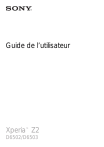
Lien public mis à jour
Le lien public vers votre chat a été mis à jour.
Caractéristiques clés
- Utilisation de l'écran tactile intuitif
- Personnalisation et gestion de l'écran d'accueil
- Optimisation de la gestion de la batterie
- Configuration du réseau Wi-Fi et des données mobiles
- Synchronisation des données avec les comptes en ligne
- Fonctionnalités de sécurité telles que le verrouillage d'écran